Similar presentations:
Обучение по санитарно-просветительным программам. «Основы здорового питания»
1. ПОШАГОВАЯ ИНСТРУКЦИЯ
ОБУЧЕНИЕ ПО САНИТАРНО-ПРОСВЕТИТЕЛЬНЫМПРОГРАММАМ
«ОСНОВЫ ЗДОРОВОГО ПИТАНИЯ»
ПОШАГОВАЯ ИНСТРУКЦИЯ
2. При прохождении курсов мы будем заходить на - Обучение по санитарно-просветительным программам (серый прямоугольник) или -
При прохождении курсов мы будемзаходить на
- Обучение по санитарнопросветительным программам (серый
прямоугольник)
или
- Составление режима дня и оценка
двигательной активности (3 бегущих
ребёнка)
3. Коротко об обучении 1. Зарегистрировать себя 2. Пройти входной тест 3. Просмотреть все обучающие материалы 4. Заполнить анкету
на ребёнка5. Составить режим дня
6. Составить меню
7. Пройти итоговый тест
8. Скачать сертификат
Кому сложно, далее подробная инструкция
4. 1. Заходим на сайт
5. 2. Нажимаем серый прямоугольник «Обучение по санитарно-просветительным програмам…..
Здесь ------>6. 3. Опускаемся ниже, нажимаем зелёный прямоугольник «ссылка для регистрации и входа…
-Здесь7. 4. Если проходите на телефоне вместо регистрации будет 3 горизонтальных полоски, нажимаем - появляется Регистрация в ПС….
Нажимаем на неёЗдесь
8. Заполняем анкету на себя, поля по образцу ФИО и год рождения, наш сад внизу будьте внимательны, рядом сад 85, но Калининского
района, нашКрасногвардейский
внизу ставим галочку «согласие на обработку…..», зарегистрироваться
9. Скопировать уникальный номер в буфер обмена или записать на бумаге
10. Нажимаем 3 полоски -> авторизация -> вставить ключ -> 3 полоски -> нажать входной тест/ Ответы на тест прикреплены отдельным
Нажимаем 3 полоски -> авторизация -> вставить ключ -> 3 полоски-> нажать входной тест/
Ответы на тест прикреплены отдельным документом, не
торопитесь отвечать, вопросы не простые, лучше поискать ответ.
Ошибиться можно не более 2 раз.
11. Отвечаем на тест и нажимаем сохранить
12. Нажимаем обучающие материалы, пролистываем, и нажимаем кнопку «подтвердить» прохождение материала внизу
13. После того, как прошли все тесты, нажать «общая информация» -> «данные по обучению» Проверить, чтобы везде стоял статус
После того, как прошли все тесты, нажать «общая информация» ->«данные по обучению»
Проверить, чтобы везде стоял статус «пройден»
14. Выйти , зайти на сайт снова, вставляем ключ, заходим в программу нажать на 3 бегущих детей ,ниже нажать розовая разработка…,
«Общаяинформация…», добавить общую информацию (о ребёнке)
-Здесь
15. Добавляем общую информацию о ребёнке, название организации - ГБДОУ д/с №85 Красногвардейского района, болезни лучше не
Добавляем общую информацию о ребёнке, название организации ГБДОУ д/с №85 Красногвардейского района,болезни лучше не добавлять (по желанию), сохраняемся
Дальше режим дня, нажимаем на синий плюсик
16. Нажимаем на синий плюсик
-Здесь17. Появляется такая картинка надо нажать 9 раз на зелёный+, у вас будут появляться новые строчки, не менее 10, заполняем их – то
есть составляем режим дня для ребенка,не забываем добавить в режим дня 2 раза сон и 3 раза питание
Сохранить
18. Нажимаем работа с меню,выбираем список меню, добавление меню заходим
19. Добавить меню, пишем название «меню», сохранить
20. Нажимаем на Проверка меню на соответствие нормативам. Вы увидите количество мин и мах калорий в каждый приём пищи и в течении
дня.30.10.20
21. Нажимаем на разработка редактирование меню, посмотреть
30.10.2022. Начинаем вводить блюда, ввели название, вводим вес (введите выход блюда), добавить в меню, появиться новая строчка, вводим
следующее блюдоТаким образом заполняем все приемы пищи
(завтрак, обед, полдник, ужин)
После того как всё заполнили -- работа с меню -- проверка меню на соответствие
23. Все меню должно быть зеленого цвета! Если оно как на картинке розовое - то вы не уложились по калориям в норму. Необходимо
вернуться в редактирование меню, нажимаем посмотреть иоткорректировать его – добавить/убавить количество или вес блюд
24. Выходим из программы, заходим нажимаем обучение по….. Дальше ссылка для регистрации и входа (зелёный прямоугольник)
Здесь ------>-Здесь
25. Нажимаем на итоговый тест, вопросы те же, что и в первый раз. Отвечаем.
26. Нажимаем данные по обучению смотрим внизу, если прошли тест, то можно будет скачать сертификат, если не правильных ответов было
много, то надо будетещё раз ответить на вопросы итогового теста, но скорее всего сразу программа
не даст пройти, попробуйте на следующий день.
30.10.20
27. Нажимаем на сертификат, сохраняем, высылаем воспитателю.
здесь30.10.20


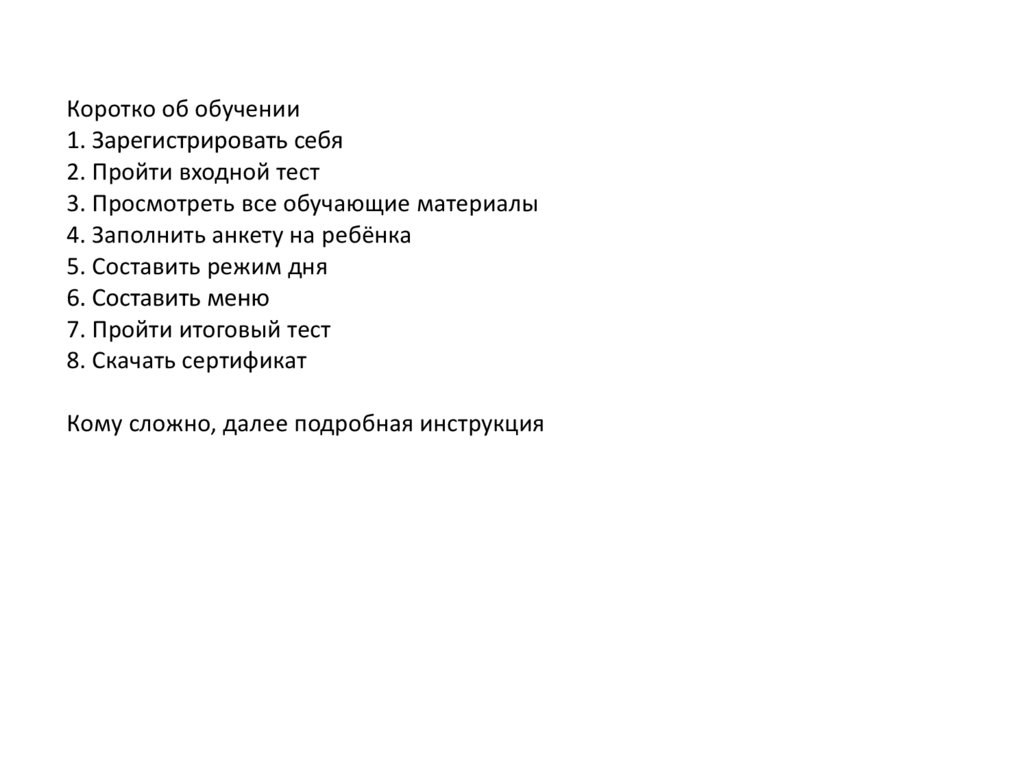
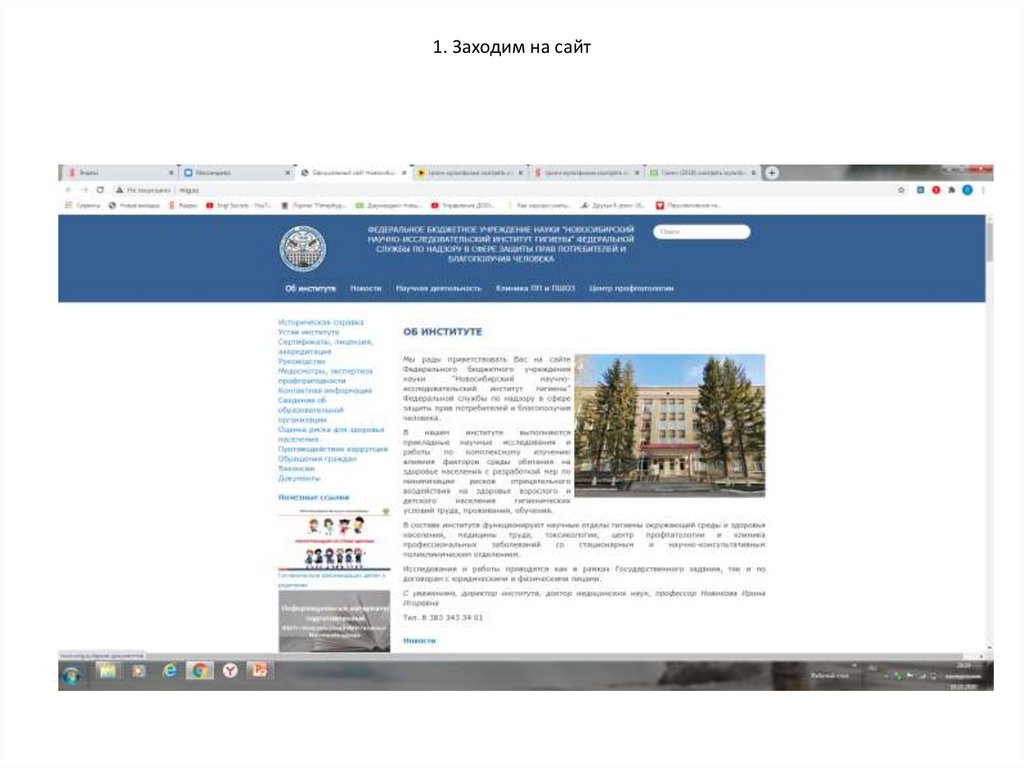
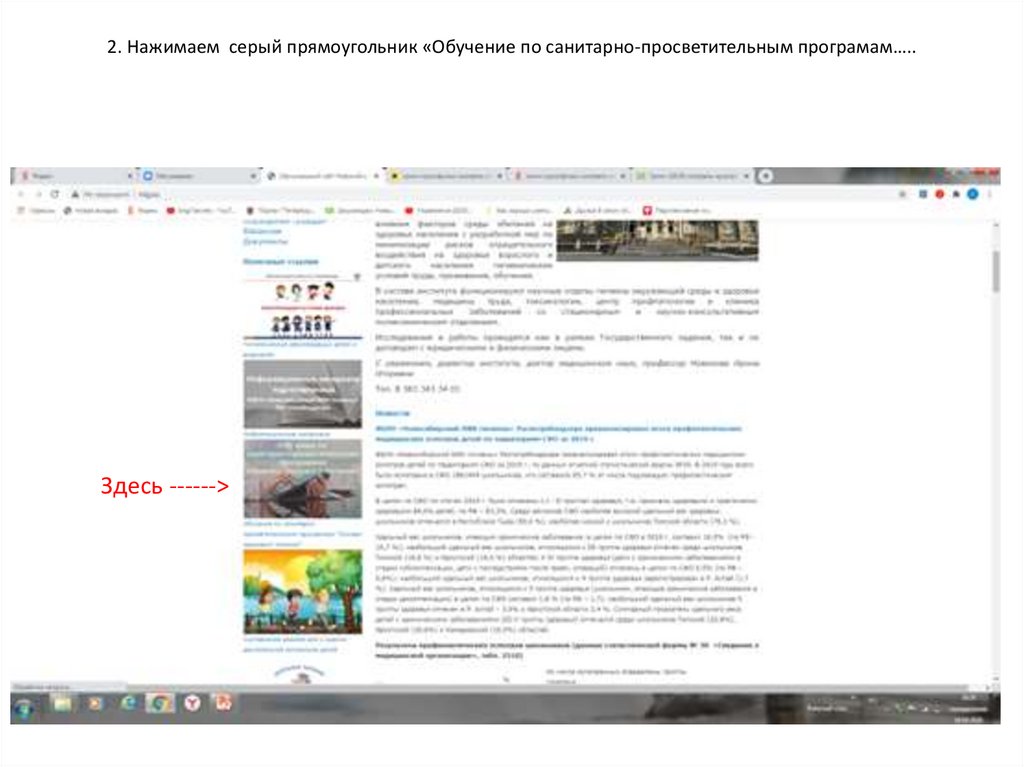
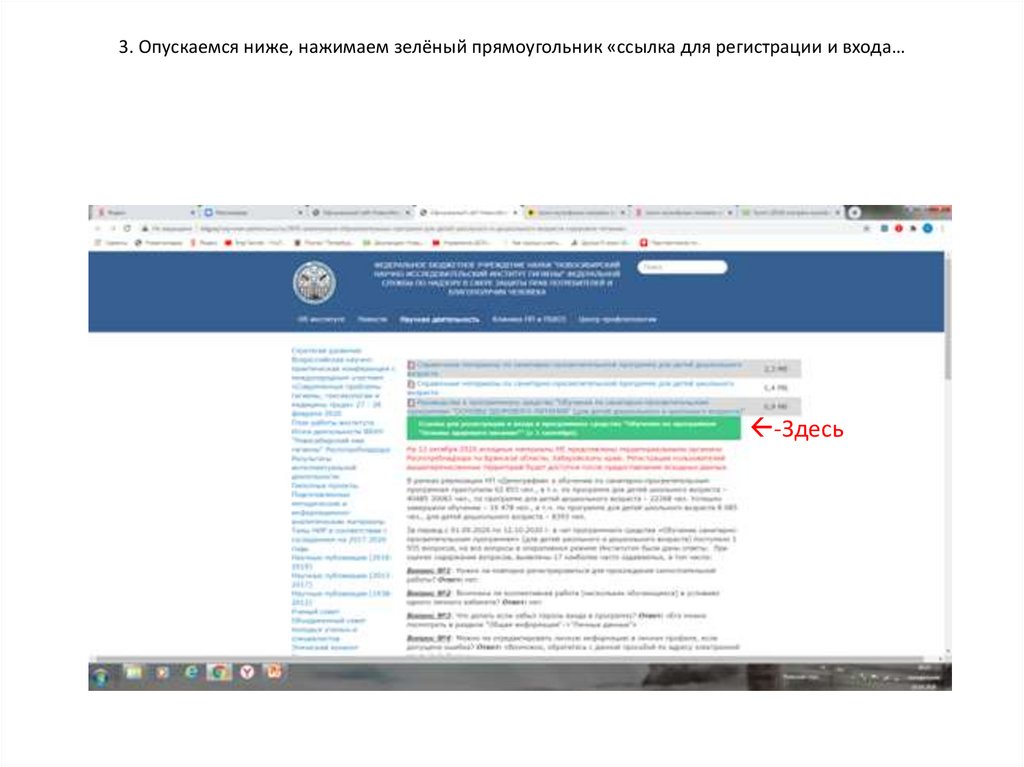
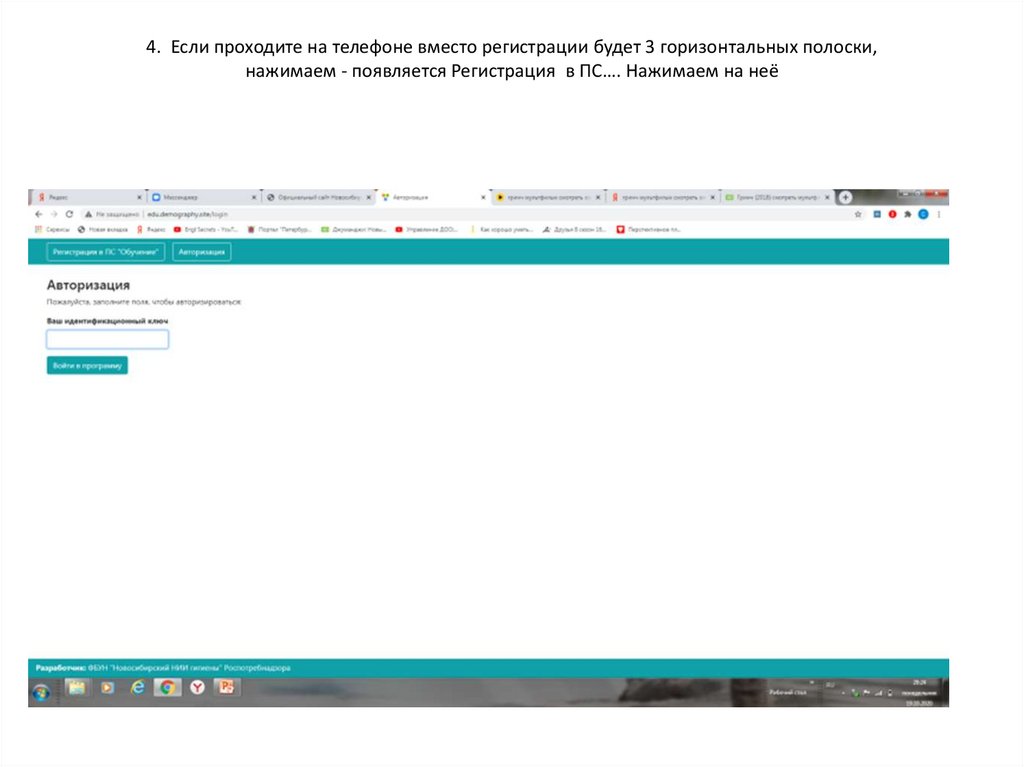
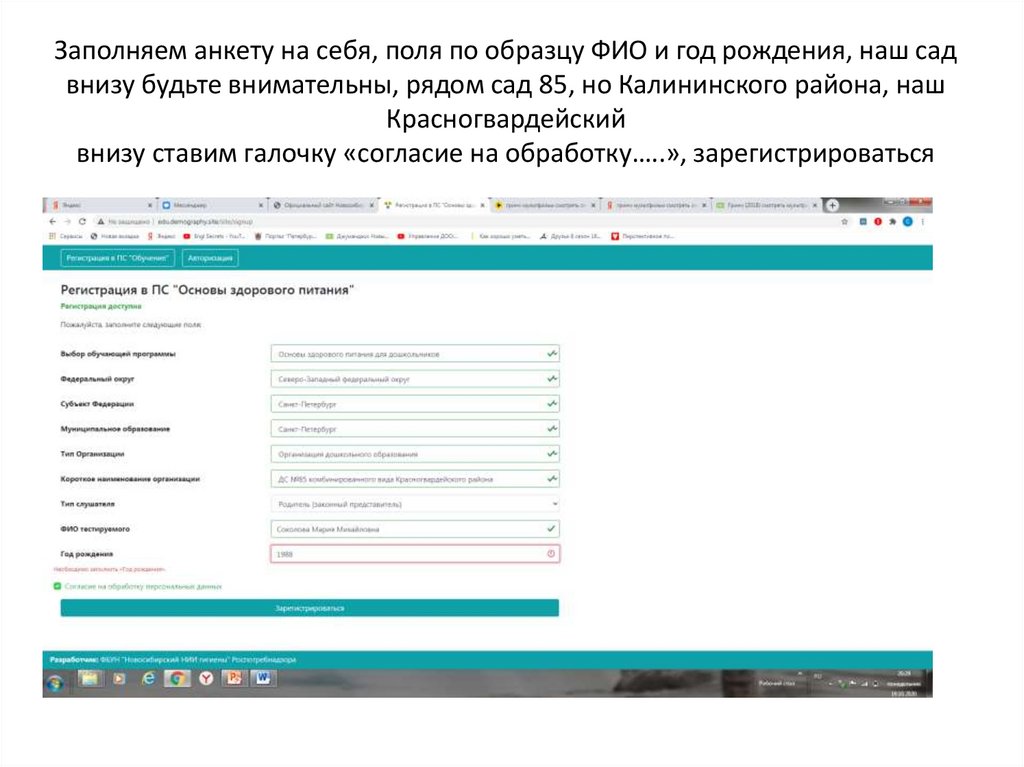
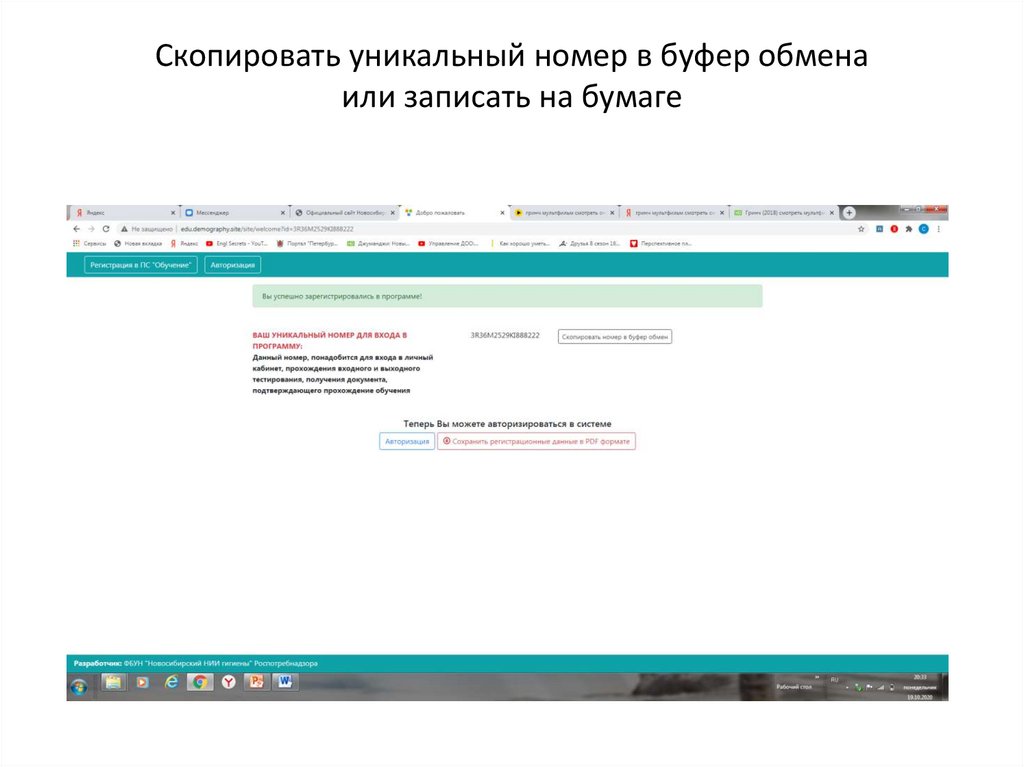
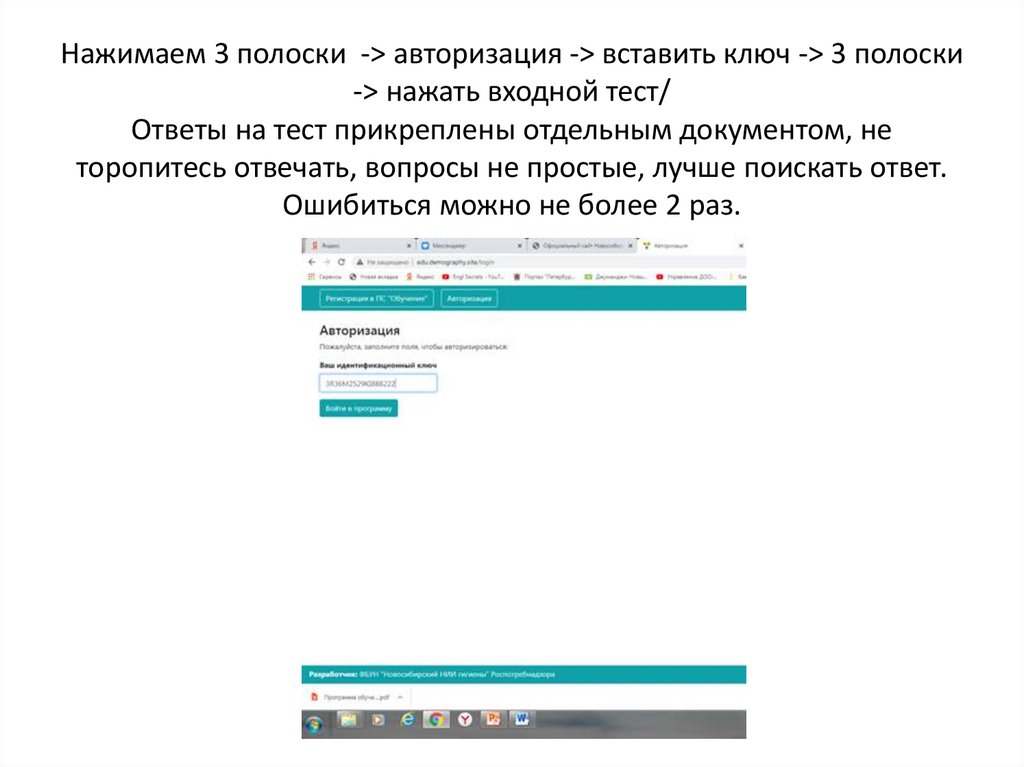

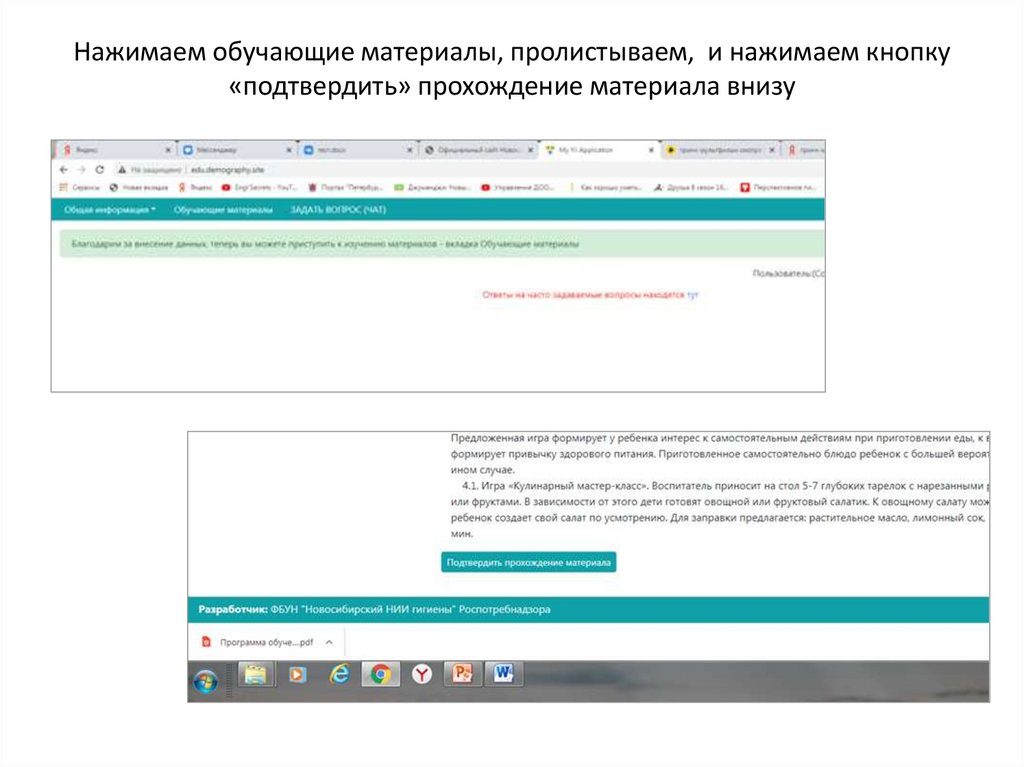
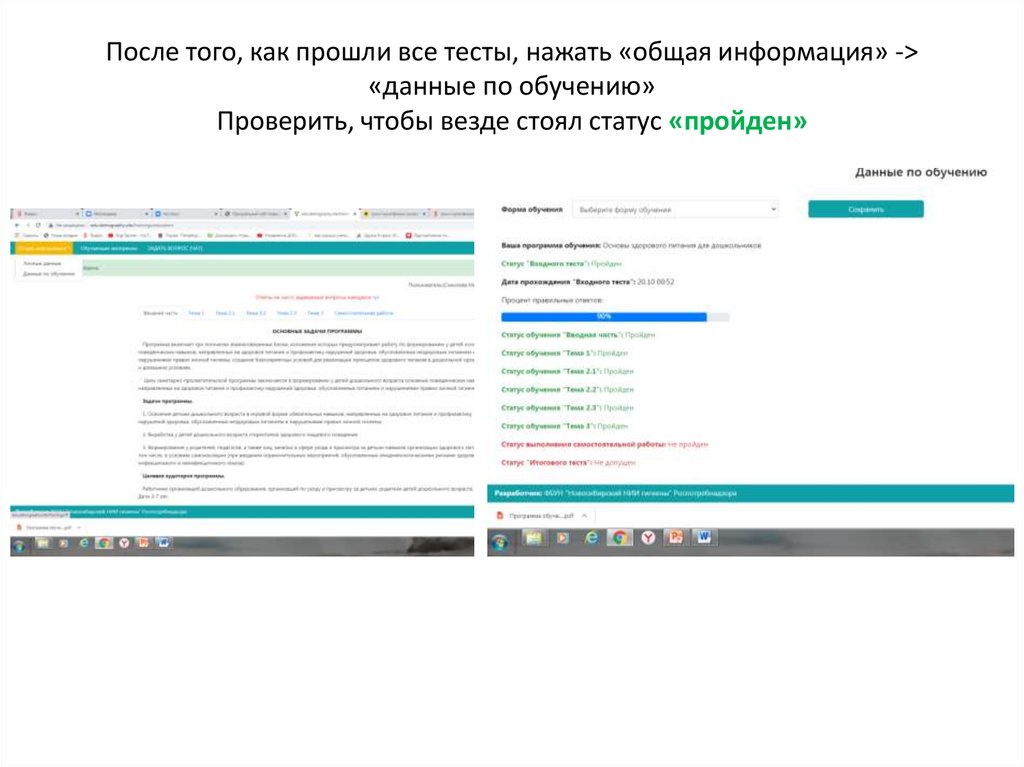
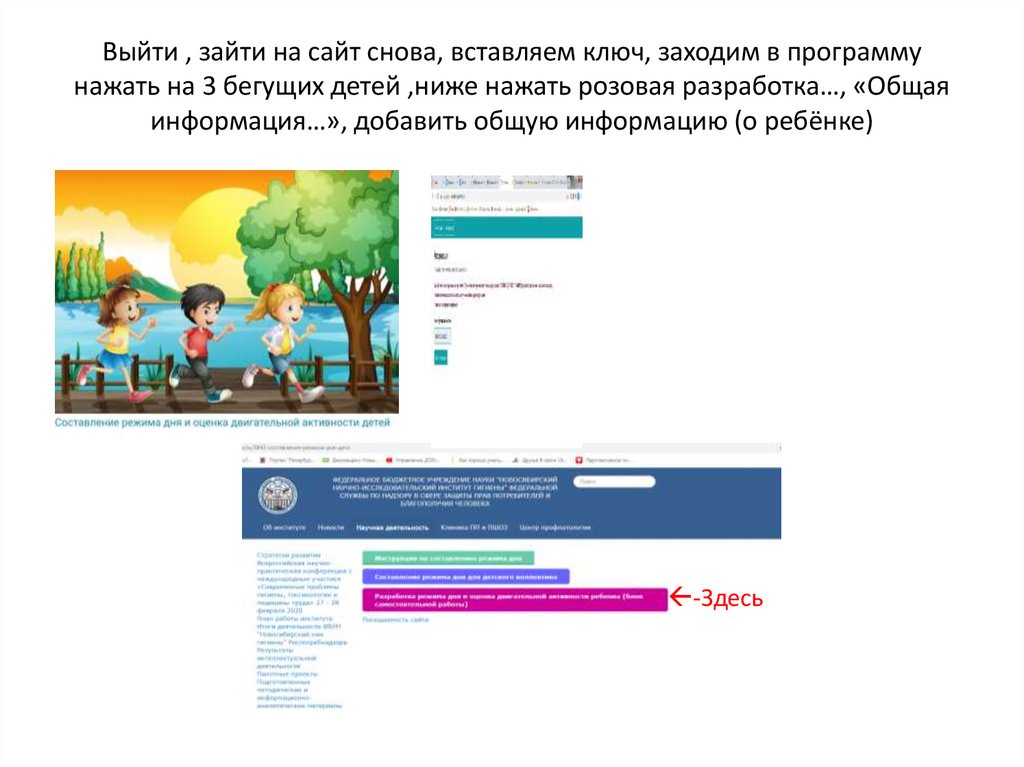
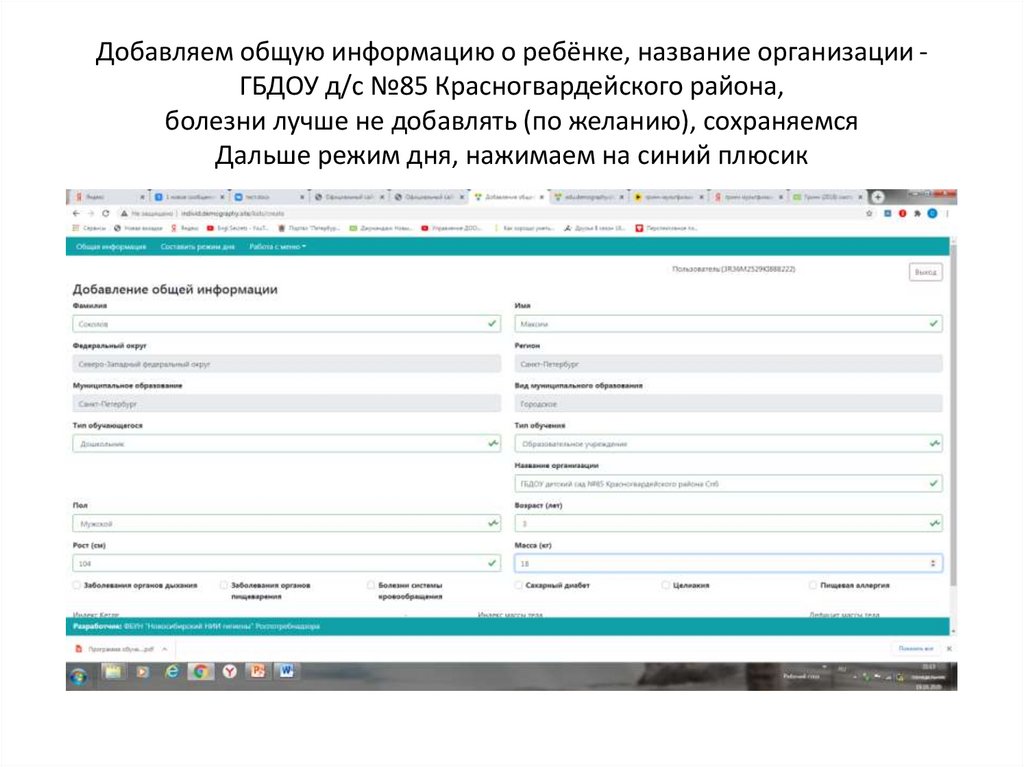
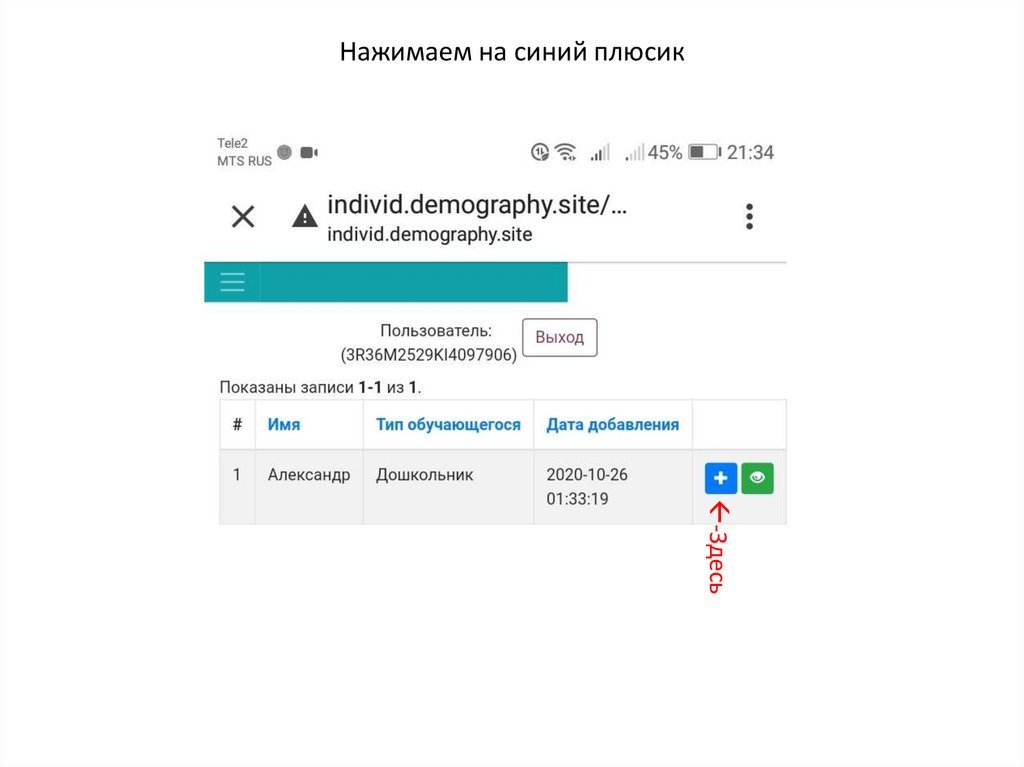
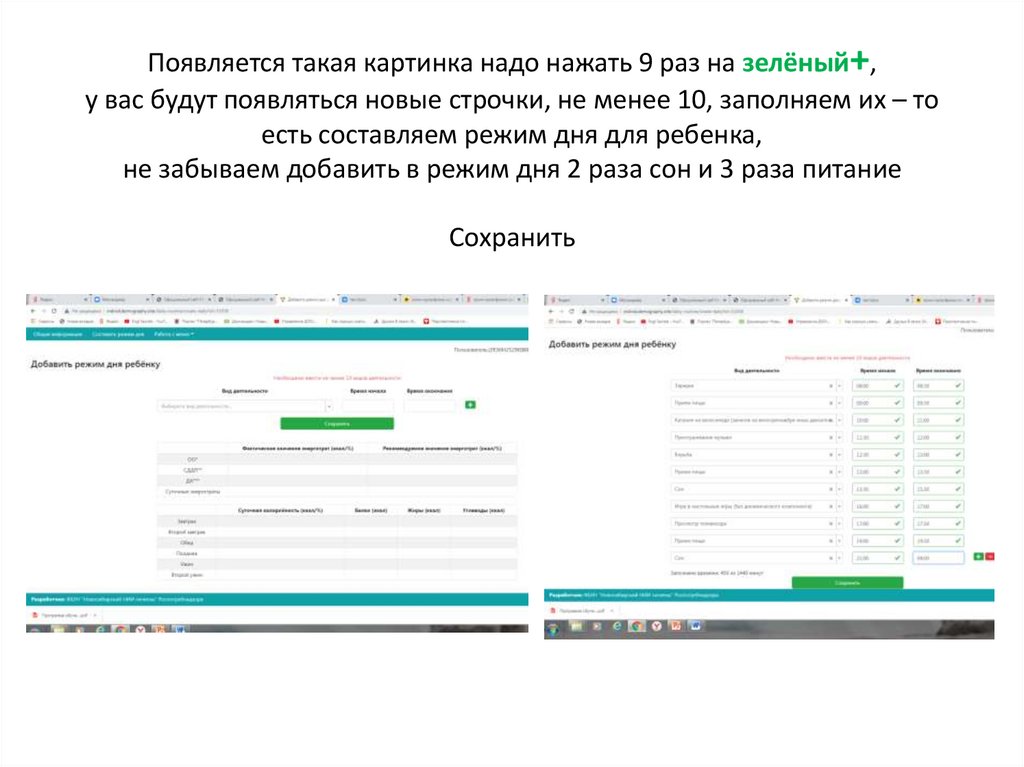
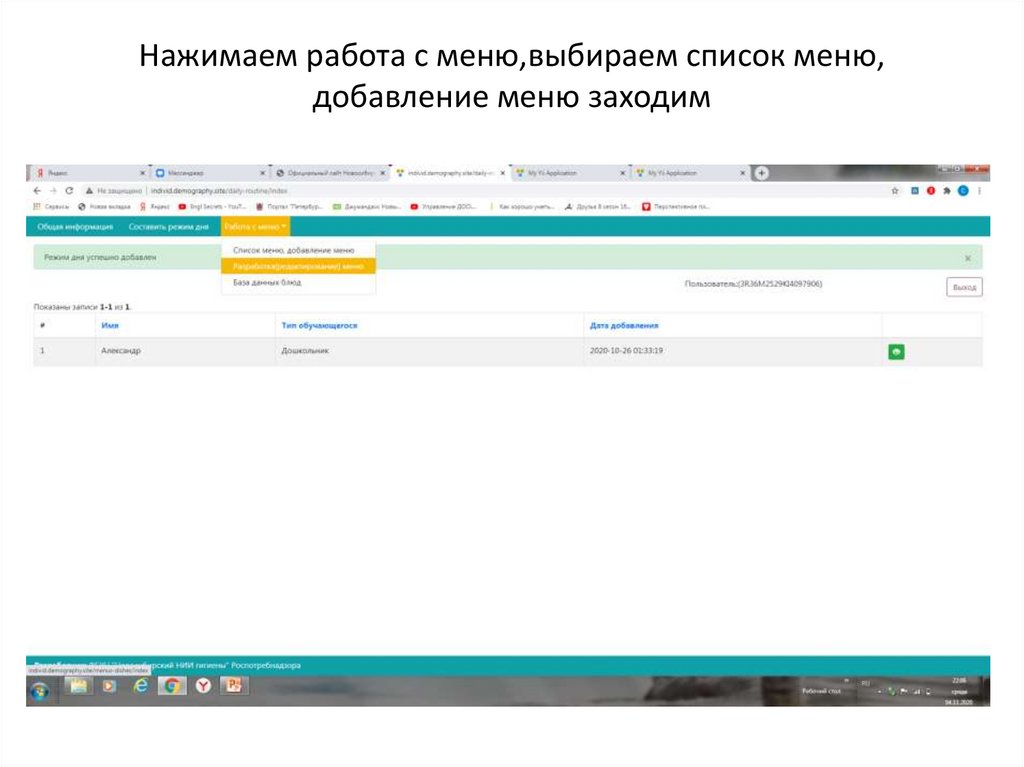
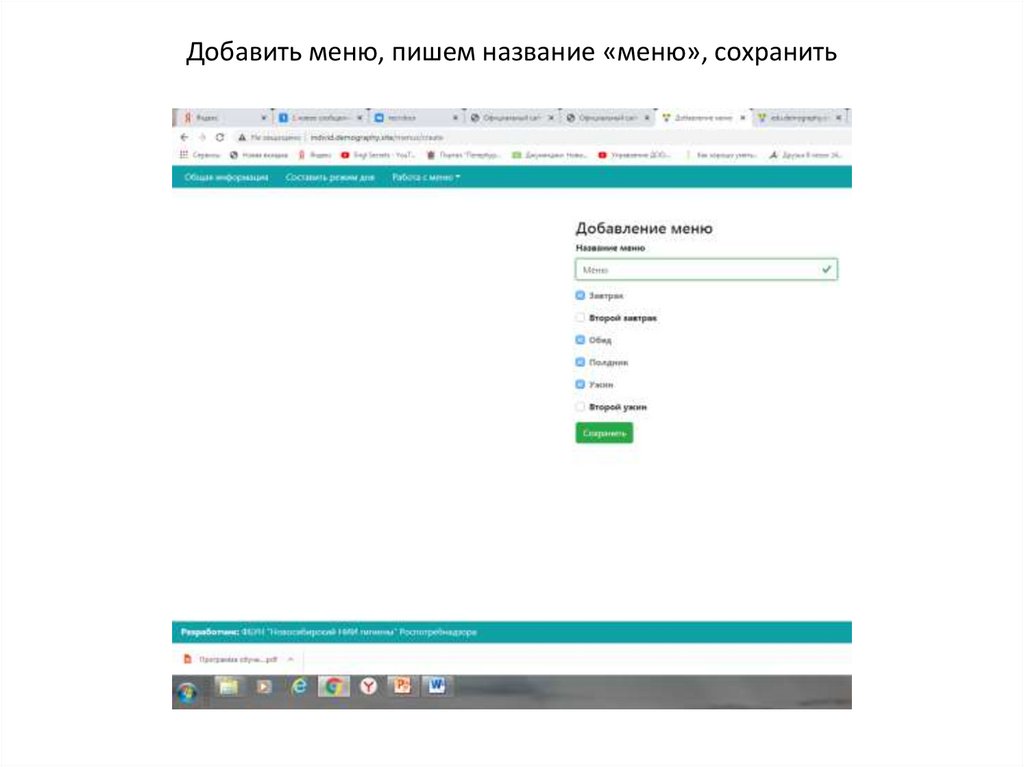
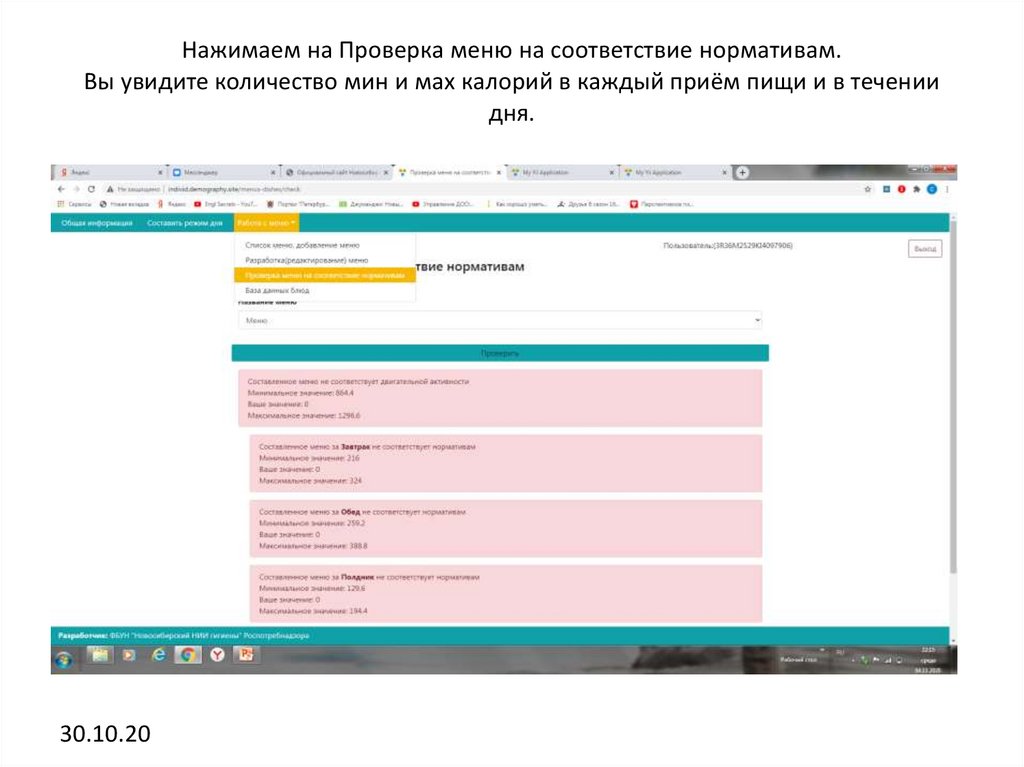
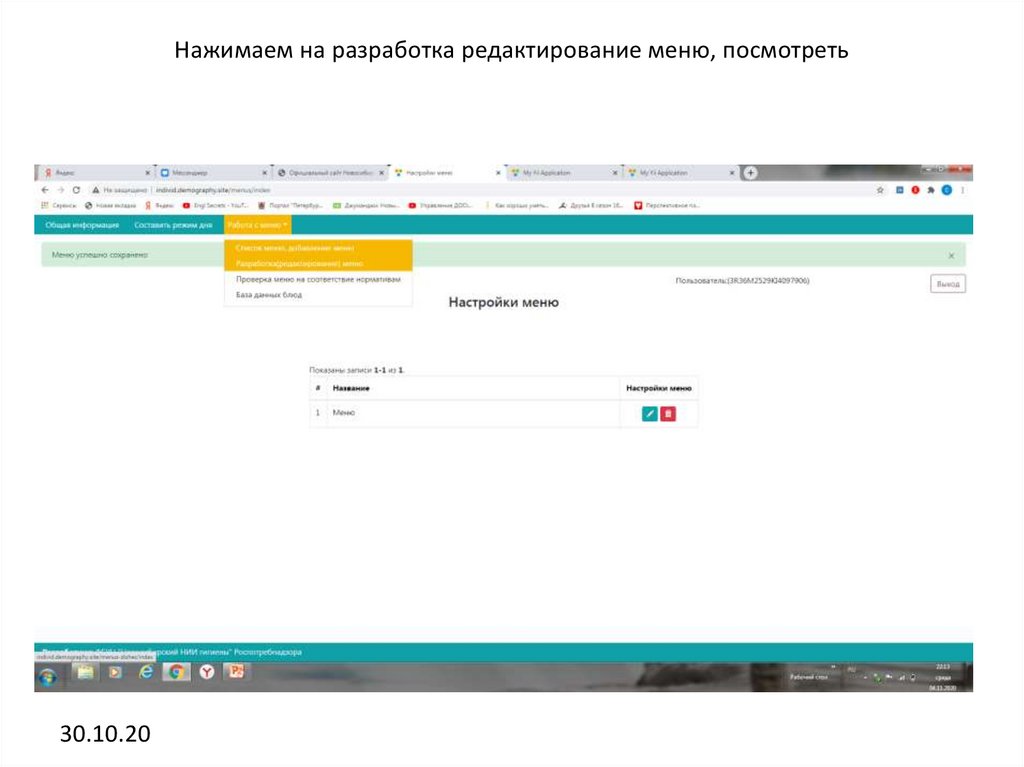
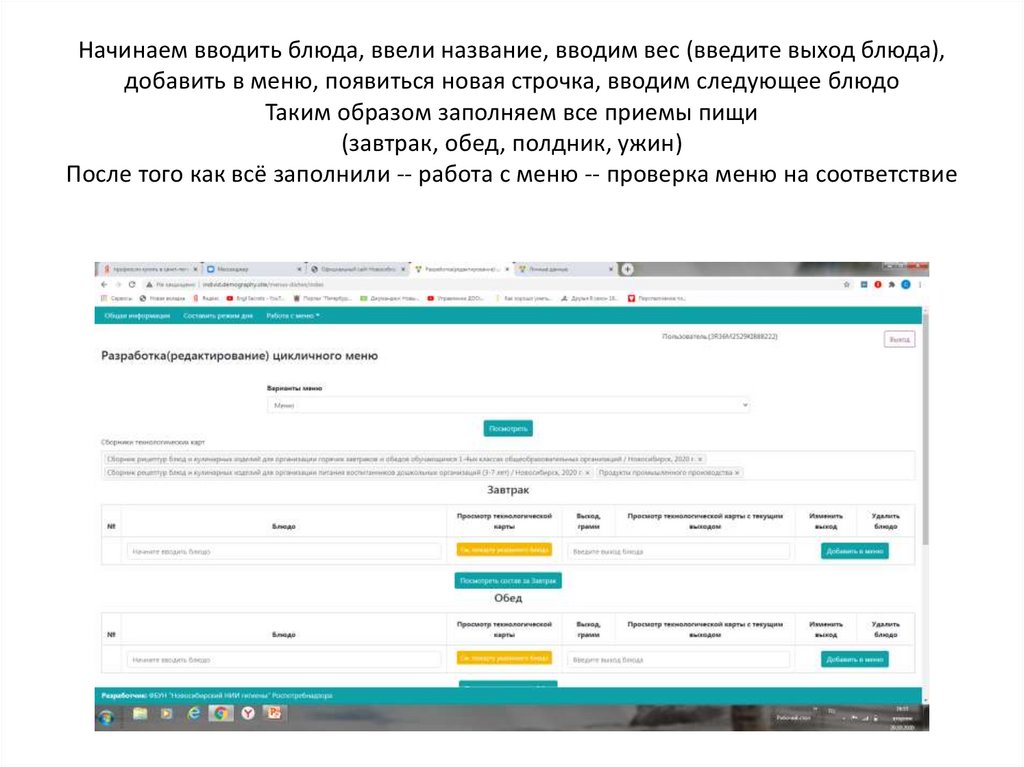
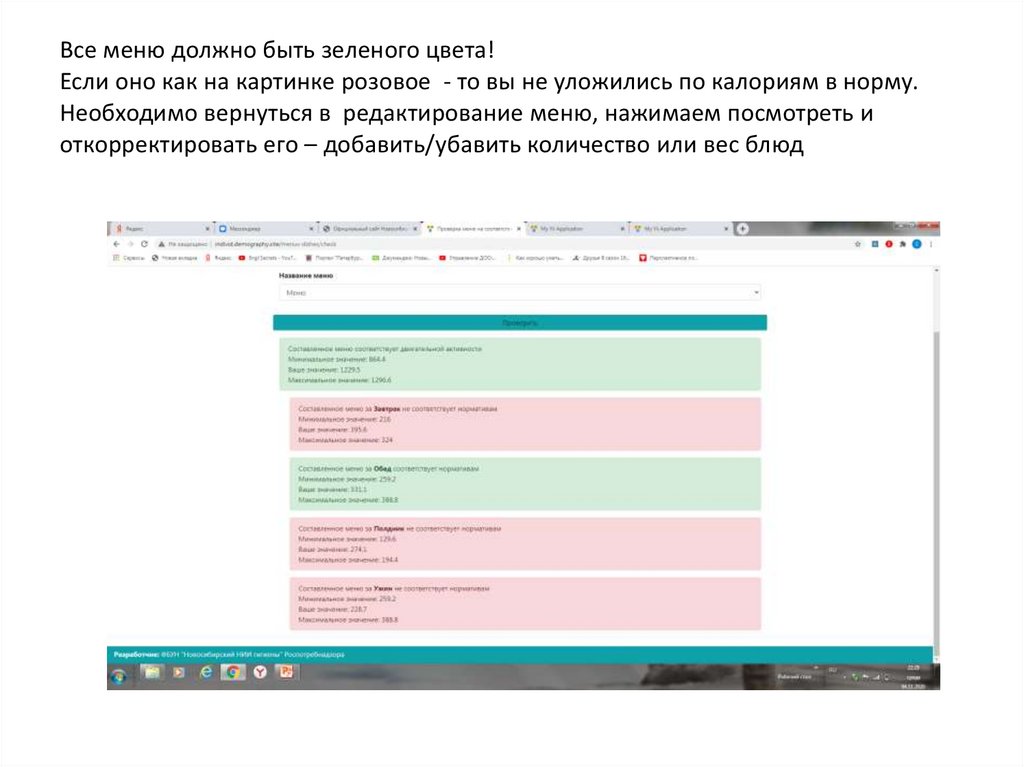
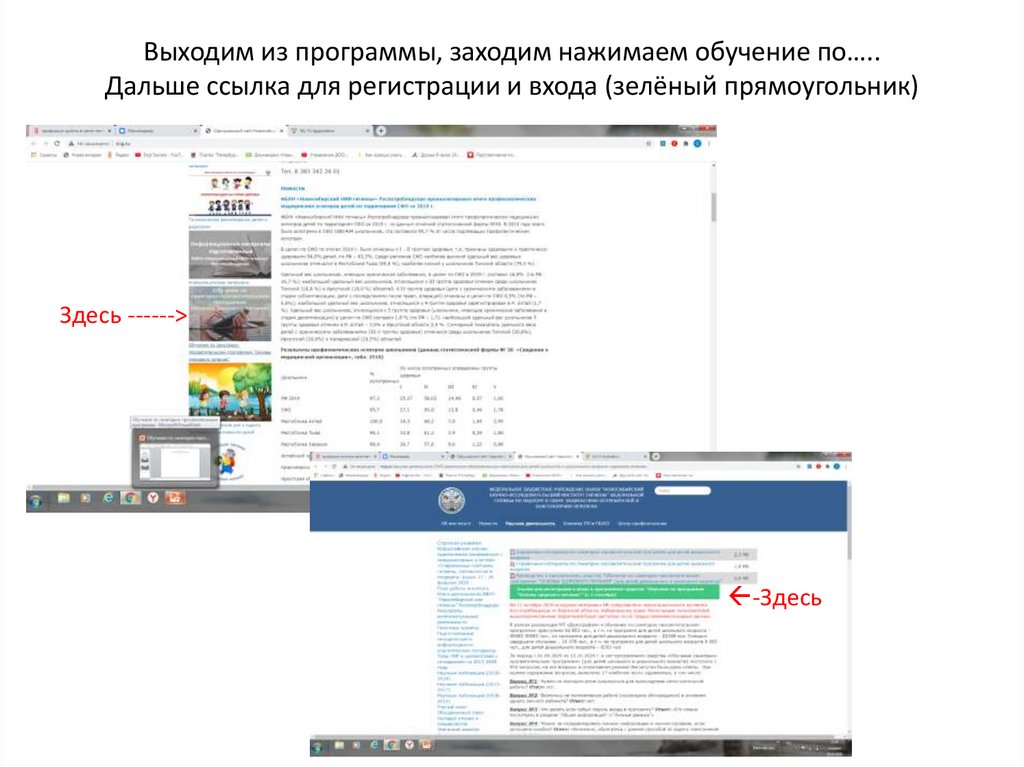
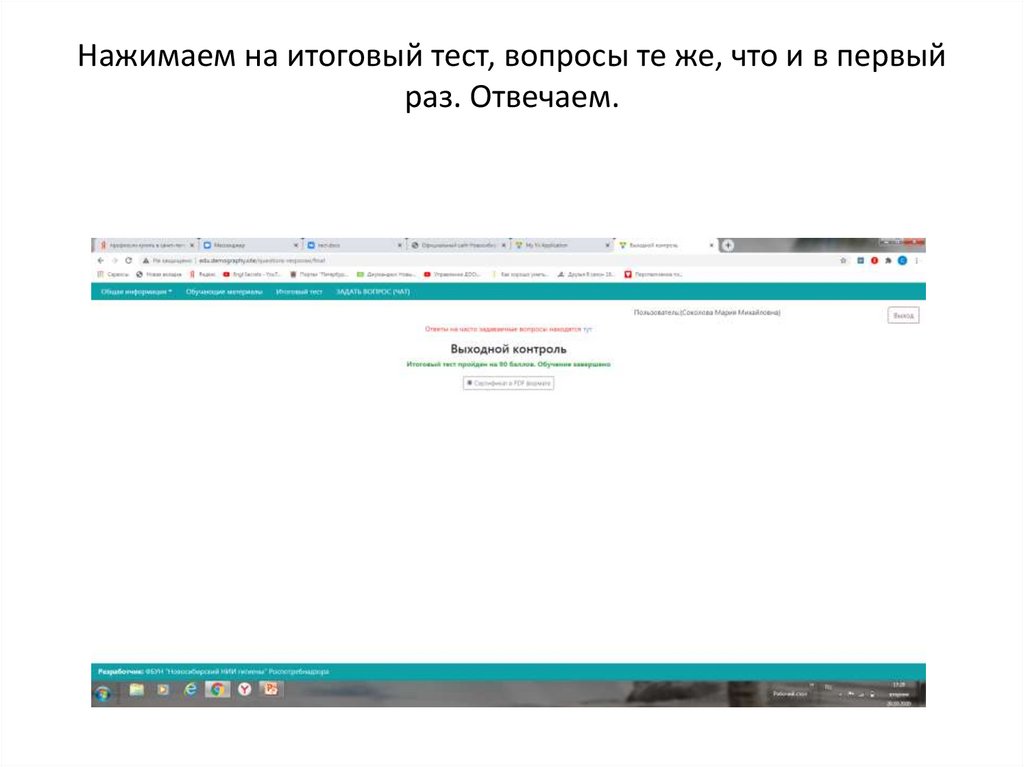
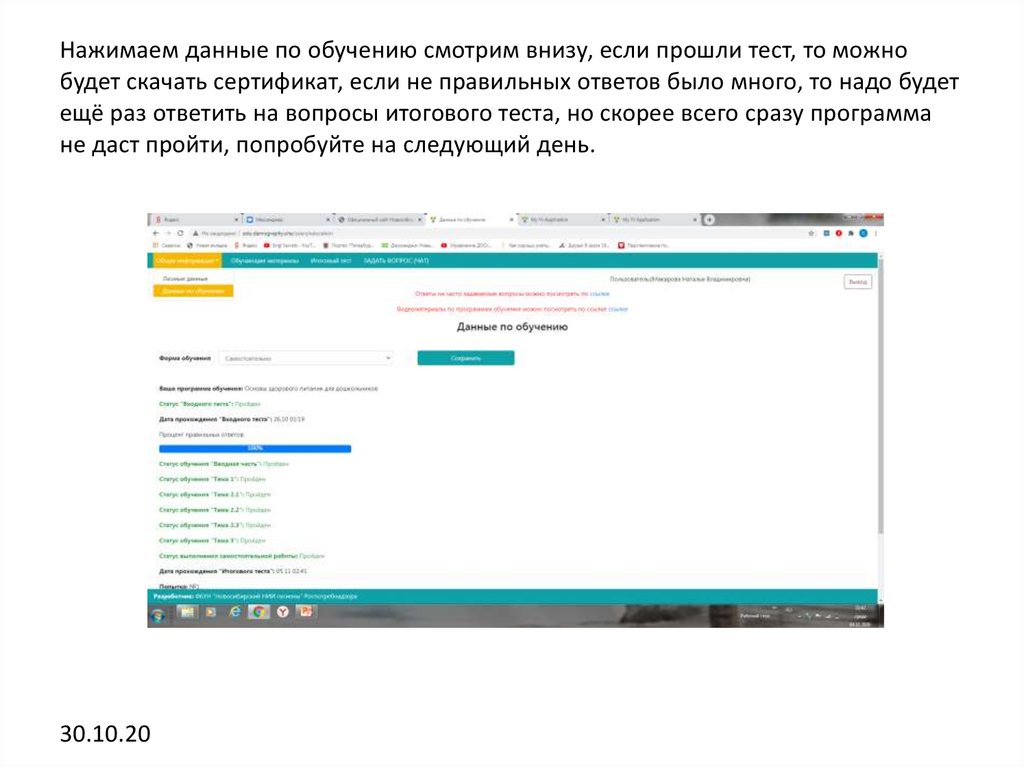
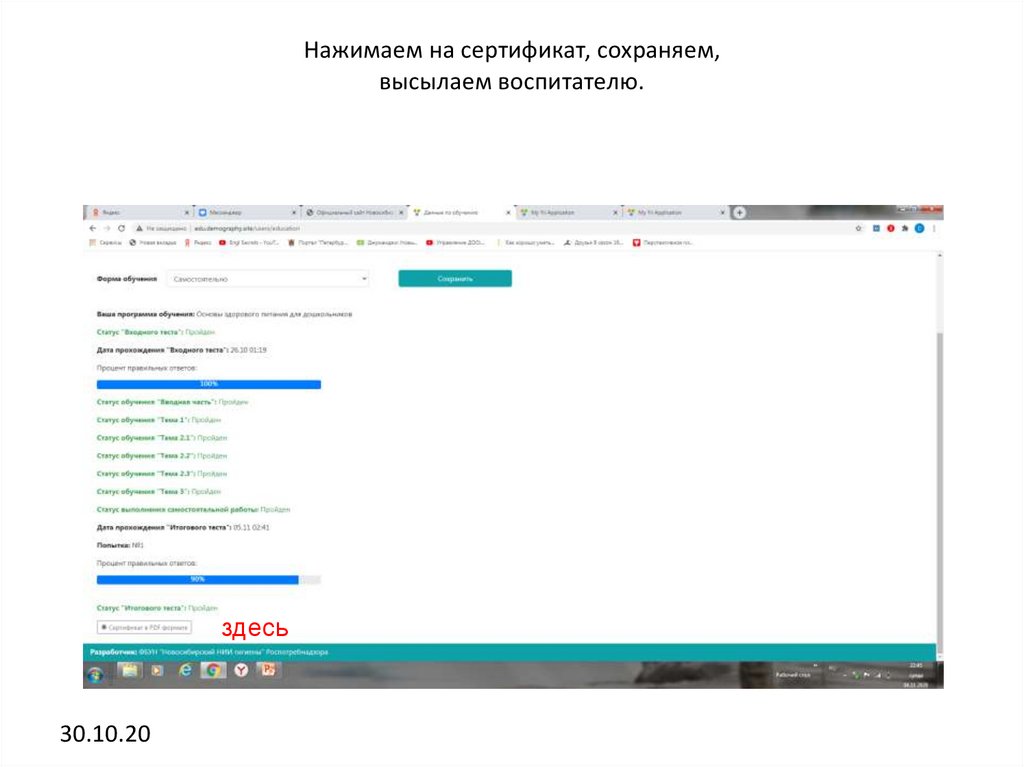

 life safety
life safety








